O problemă comună a televizoarelor LG Smart TV face ca televizorul să se deconecteze de la rețea sau să-și piardă conexiunea Wi-Fi în momente aleatorii. Citiți mai departe pentru a afla ce cauzează fiecare dintre aceste probleme și cum să le rezolvați dacă vă confruntați cu una dintre ele.
Unul dintre cei mai importanți producători de electronice din lume, LG Electronics, oferă de mult timp clienților produse de ultimă generație și premiate.
Pentru a le oferi clienților cea mai bună experiență posibilă, LG a încorporat tehnologie de ultimă generație în produsele sale, care variază de la dispozitive mobile la bunuri de divertisment la domiciliu, inclusiv televizoare, aparate audio și electrocasnice.
Primul pas pe care trebuie să-l faceți dacă întâmpinați o problemă cu televizorul dvs. LG este să stabiliți dacă este vorba de o problemă hardware sau software.
Există câteva soluții rapide care vă pot ajuta să vă reveniți dacă televizorul dvs. LG continuă să se deconecteze de la WiFi. Haideți să aflăm care sunt acestea!
| De ce LG TV continuă să piardă conexiunea WiFi? | Iată care sunt motivele comune: Semnalul WiFi este insuficient Firmware-ul de pe televizorul tău LG nu este actualizat Ora/data greșită Folosiți frecvența de 5GHz Firmware-ul de pe televizorul dvs. LG este depășit. Ați activat funcțiile de blocare WiFi (Funcții de pornire rapidă/Simplink) |
| Cum se rezolvă problema LG TV continuă să piardă conexiunea WiFi? | Acestea sunt cele mai bune metode de depanare: Reporniți routerul și televizorul Permiteți accesul complet la rețea Actualizați ora și data Scoateți USB-ul Dezactivați funcția Simplink Puneți la loc cablul Ethernet Testarea hotspotului mobil |
De ce LG TV continuă să piardă conexiunea WiFi?
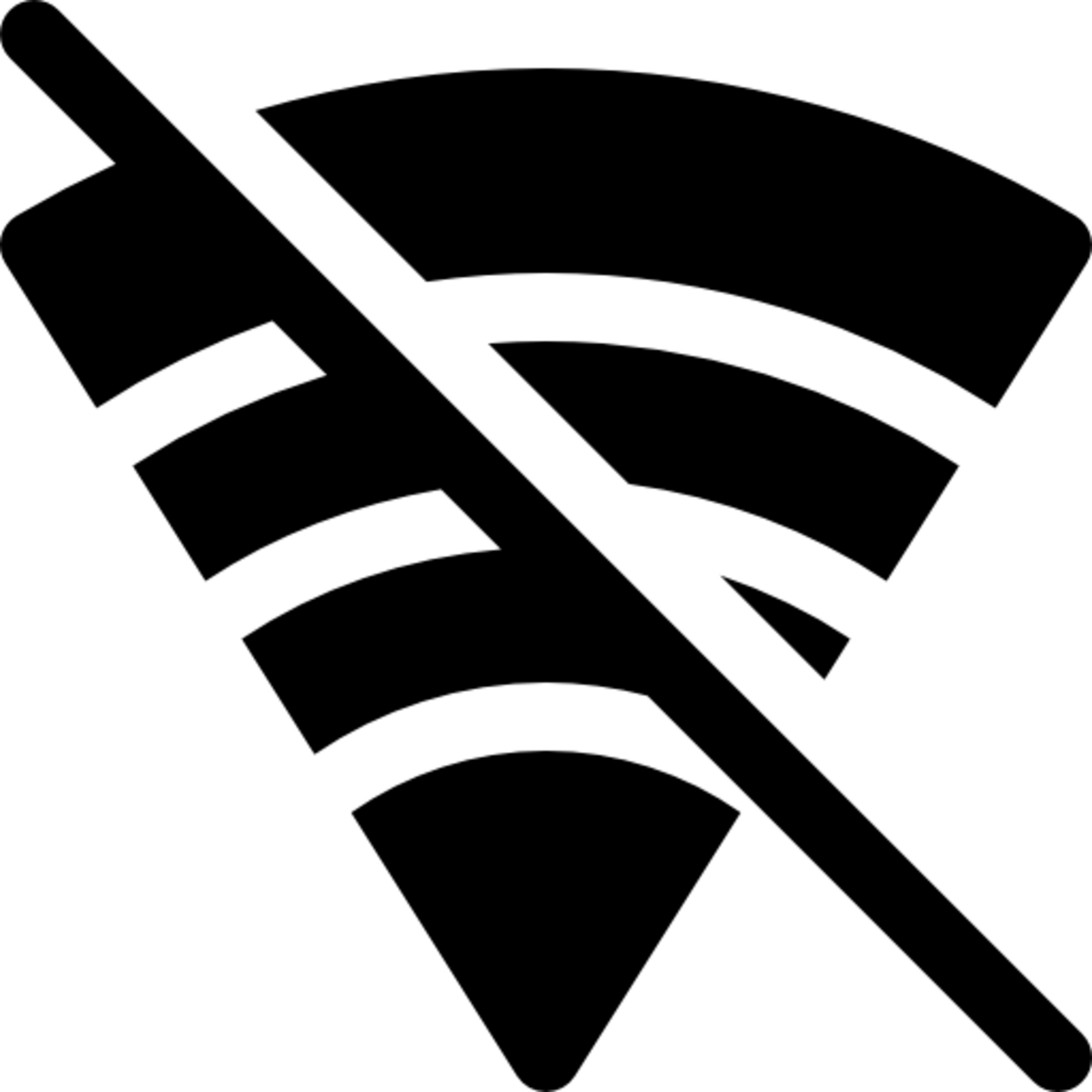
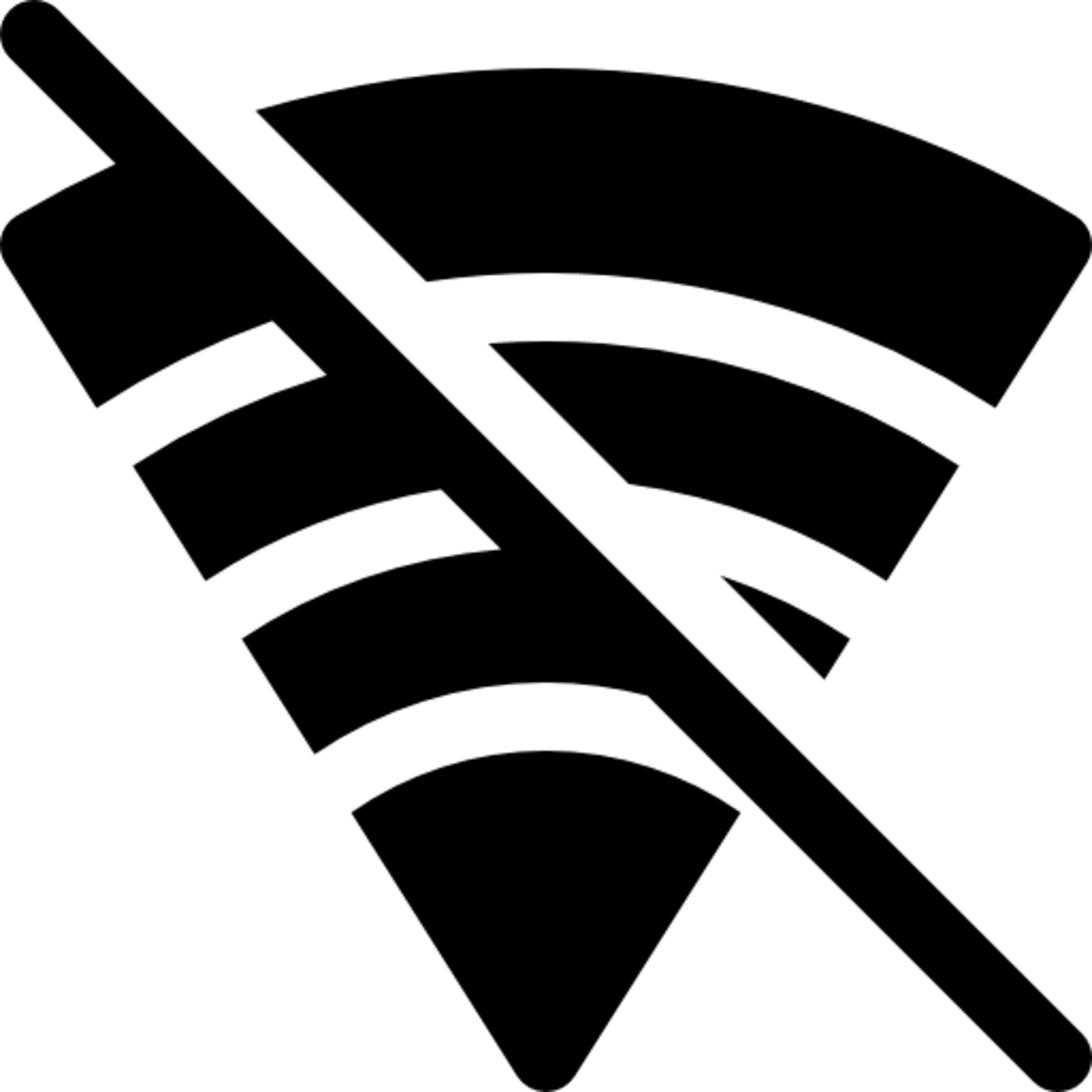
Fără WiFi
Există o varietate de motive pentru care LG TV rămâne deconectat de la WiFi.
Printre cauzele comune se numără semnalele slabe, firmware-ul neactualizat, data și/sau ora inexacte, funcțiile de blocare a conexiunii WiFi și utilizarea spectrului de 5GHz.
Următoarele sunt unele dintre cele mai frecvente cauze ale deconectărilor WiFi la televizoarele LG:
Semnalul WiFi este insuficient
Unul dintre motivele pentru care este posibil ca televizorul LG să continue să piardă conexiunea WiFi este că semnalul WiFi este insuficient. Acest lucru înseamnă că semnalul WiFi nu este suficient de puternic pentru a menține o conexiune constantă între televizor și router. Acest lucru poate fi cauzat de mai mulți factori, inclusiv:
- Distanța: Dacă televizorul dvs. este situat la distanță mare de router, este posibil ca semnalul WiFi să nu fie suficient de puternic pentru a ajunge la acesta.
- Obstacole: Pereții groși, mobilierul și alte obstacole pot interfera cu semnalul WiFi și pot face ca acesta să slăbească.
- Interferențe: Alte dispozitive fără fir, cum ar fi monitoarele pentru copii, telefoanele fără fir și cuptoarele cu microunde, pot interfera cu semnalul WiFi și pot cauza slăbirea acestuia.
- Lățimea de bandă: Dacă există prea multe dispozitive conectate la rețeaua WiFi, lățimea de bandă se poate congestiona și poate încetini semnalul WiFi.
Pentru a rezolva această problemă, puteți încerca să mutați routerul mai aproape de televizor, să eliminați orice obstacol între televizor și router, să reduceți numărul de dispozitive conectate la rețeaua WiFi și să vă îmbunătățiți planul de internet cu furnizorul de servicii pentru a vă mări lățimea de bandă. În plus, este posibil să luați în considerare utilizarea unui extender sau booster WiFi pentru a consolida semnalul WiFi și a îmbunătăți conectivitatea.
Firmware-ul de pe televizorul dvs. LG nu este actualizat
Un alt motiv pentru care televizorul dvs. LG poate continua să piardă conexiunea WiFi este că firmware-ul televizorului dvs. este depășit. Firmware-ul este software-ul care rulează pe televizorul dvs., iar firmware-ul învechit poate cauza diverse probleme, inclusiv probleme de conectivitate.
Pentru a verifica dacă firmware-ul televizorului dvs. LG este actualizat, accesați meniul de setări al televizorului și căutați opțiunea „actualizare software”. Dacă este disponibilă o actualizare, urmați instrucțiunile pentru a o instala.
Instalarea celei mai recente actualizări de firmware poate contribui la îmbunătățirea performanțelor televizorului dvs., la remedierea erorilor și defecțiunilor și la rezolvarea problemelor de conectivitate. Se recomandă să verificați în mod regulat dacă există actualizări de firmware și să le instalați imediat ce sunt disponibile pentru a asigura cea mai bună experiență posibilă cu televizorul dumneavoastră LG.
Ora/data greșită
Este puțin probabil ca ora sau data greșită de pe televizorul dvs. LG să fie cauza pierderii conexiunii WiFi. Cu toate acestea, setările incorecte ale datei și orei de pe televizorul dvs. pot cauza alte probleme, cum ar fi împiedicarea accesării anumitor aplicații sau servicii care necesită informații exacte privind data și ora.
Pentru a seta data și ora corecte pe televizorul LG, accesați meniul de setări și căutați o opțiune de setare a datei și orei. De asemenea, este posibil să puteți seta automat data și ora prin intermediul internetului, activând opțiunea „Auto Date/Time” din meniul de setări.
Dacă televizorul dvs. LG continuă să piardă conexiunea WiFi în ciuda faptului că aveți setările corecte de dată și oră, este mai probabil ca problema să fie legată de puterea semnalului WiFi, de un firmware învechit sau de alte probleme de conectivitate, așa cum am menționat anterior.
Folosiți frecvența de 5GHz
Un posibil motiv pentru care televizorul tău LG continuă să piardă conexiunea WiFi este acela că folosești frecvența 5GHz. Deși frecvența de 5GHz poate oferi viteze de internet mai rapide în comparație cu frecvența de 2,4GHz, aceasta are o rază de acțiune mai scurtă și este mai predispusă la interferențe de semnal.
Dacă televizorul LG se află la distanță mare de routerul WiFi sau dacă există obstacole, cum ar fi pereți și mobilier între ele, este posibil ca frecvența de 5GHz să nu poată ajunge la televizor în mod constant, ceea ce face ca conexiunea WiFi să scadă.
Pentru a rezolva această problemă, puteți încerca să comutați televizorul dvs. LG la frecvența de 2,4 GHz, care poate oferi o conexiune mai fiabilă pe distanțe mai mari și prin obstacole. Puteți face acest lucru accesând setările routerului dvs. WiFi și schimbând banda de frecvență la 2,4GHz. Alternativ, puteți încerca să mutați routerul mai aproape de televizor sau să eliminați orice obstacol care ar putea să interfereze cu semnalul.
Ați activat funcțiile de blocare a conexiunii WiFi (Quickstart/Simplink Features).
Activarea funcțiilor de blocare WiFi, cum ar fi Quickstart sau Simplink, pe televizorul dvs. LG poate cauza potențial probleme cu conectivitatea WiFi.
Quickstart este o funcție care permite televizorului dvs. să pornească rapid, menținând alimentate anumite componente ale televizorului chiar și atunci când acesta se află în modul standby. Totuși, acest lucru poate consuma mai multă energie și poate interfera cu semnalul WiFi.
Simplink este o funcție care vă permite să controlați mai multe dispozitive conectate la televizor cu ajutorul unei singure telecomenzi. Această funcție poate interfera uneori cu semnalul WiFi și poate cauza probleme de conectivitate.
Dacă ați activat oricare dintre aceste funcții pe televizorul dvs. LG și întâmpinați probleme de conectivitate WiFi, încercați să le dezactivați pentru a vedea dacă se rezolvă problema. De obicei, puteți dezactiva aceste caracteristici în meniul de setări de pe televizor. În plus, este posibil să doriți să încercați să resetați televizorul la setările implicite pentru a elimina orice probleme care ar putea cauza probleme de conectivitate WiFi.
Cum să remediați problema LG TV continuă să piardă conexiunea WiFi?
Dacă televizorul dumneavoastră LG continuă să piardă conexiunea WiFi, există mai mulți pași de depanare pe care îi puteți face pentru a încerca să rezolvați problema:
Reporniți routerul și televizorul


Pasul inițial în depanarea problemei de conectivitate WiFi este pornirea și oprirea din nou a televizorului și a routerului.
Acest lucru poate fi explicat destul de simplu prin faptul că dispozitivele își pierd eficiența în timp, cu cât sunt mai mult timp conectate.
Depanarea erorilor și a defecțiunilor comune se poate face prin deconectarea aleatorie a dispozitivelor de la priza electrică. Nu firele Ethernet, ci cablurile de alimentare ar trebui să fie deconectate, trebuie remarcat. Problema de conectivitate dispare de obicei de la sine în urma unei închideri complete.
Așteptați aproximativ 10 minute după ce ați deconectat ambele dispozitive înainte de a le conecta din nou și de a le porni din nou. Înainte de a vă conecta la WiFi și de a vă asigura că acesta este operațional, lăsați ambele dispozitive să termine de pornit.
Ciclurile de alimentare ajută la reîmprospătarea conexiunii de rețea prin ștergerea memoriei cache temporare și resetarea configurațiilor de rețea, rezolvând potențial problemele legate de conflictele de adrese IP sau de congestia rețelei.
Permiteți accesul complet la rețea
Dacă televizorul LG continuă să piardă conexiunea WiFi, este posibil să fie necesar să permiteți accesul complet la rețea pentru a vă asigura că se poate conecta și rămâne conectat la rețeaua WiFi.
Pentru a face acest lucru, puteți încerca următorii pași:
- Accesați meniul de setări al routerului dvs. și căutați o secțiune legată de „control acces” sau „setări firewall”.
- Căutați orice setări care ar putea bloca accesul televizorului dvs. la rețea, cum ar fi „filtrarea MAC” sau „blocarea porturilor”.
- Dacă găsiți astfel de setări, fie le dezactivați, fie adăugați adresa MAC a televizorului dvs. la lista celor permise.
- Asigurați-vă că televizorul dvs. are salvată parola corectă a rețelei WiFi și că este conectat la rețeaua corectă.
Dacă pașii de mai sus nu funcționează, puteți încerca, de asemenea, să resetați routerul la setările sale implicite și să îl reconfigurați de la zero. Acest lucru poate ajuta la ștergerea oricăror setări de rețea care ar putea să interfereze cu conectivitatea televizorului dvs.
Scoateți USB
Pot exista interferențe de rețea sau de semnal dacă televizorul dvs. este conectat la o conexiune USB.
Este recomandat să scoateți USB-ul din televizor dacă conexiunea la internet devine permanentă. După ce ați scos USB-ul, utilizați WiFi pentru a accesa internetul.
Actualizarea orei și a datei
Posibilitatea ca televizorul dvs. să se comporte diferit dacă ora și data au fost setate incorect. Este esențial să confirmați dacă data și ora sunt corecte, deoarece acestea pot fi la originea acestei probleme. În mod normal, aceste setări sunt modificate în mod automat, dar, ocazional, este posibil să fie nevoie să faceți modificări manuale.
Cea mai rapidă și mai simplă soluție este să activați reglarea automată a fusului orar și a datei. Chiar dacă puteți schimba aceste setări manual, utilizarea televizorului pentru a face acest lucru vă va economisi în cele din urmă timp.
- Mergeți la Settings (Setări) de pe telecomandă.
- Navigați la General.
- Alegeți data și ora.
- În cazul în care modul este manual, comutați-l pe automat.
Dezactivați funcția Simplink
Funcția Simplink a televizorului dvs. LG poate fi dezactivată pentru a rezolva problema de conectivitate. Puteți realiza acest lucru prin:
- Pe telecomandă, apăsați butonul Settings (Setări).
- Coborâți la General după ce ați selectat toate setările.
- Apoi, în dreapta, comutați Simplink (HDMI-CEC) în poziția oprit.
- Pentru a verifica dacă televizorul dvs. se poate conecta corect, faceți un ciclu de alimentare, pornindu-l și oprindu-l din nou după 30 de secunde.
Puneți cablul Ethernet la locul lui
Puteți oricând să vă conectați televizorul la router printr-o conexiune Ethernet, mai degrabă decât una fără fir. În această situație, viteza de internet poate fi crescută în mod continuu.
Veți avea nevoie de un al doilea cablu Ethernet, care se va adăuga la numărul de cabluri din casă.
Următoarele proceduri vă vor permite să conectați cu succes un cablu Ethernet la televizorul dumneavoastră LG:
- Atașați un capăt al cablului Ethernet la (rețea locală). Portul LAN al routerului WiFi și conectați celălalt capăt la portul LAN al televizorului dumneavoastră LG.
- Pentru a intra în meniul Acasă, apăsați butonul Smart de pe telecomandă.
- Mergeți la opțiunea Network (Rețea), apoi alegeți Network Connection (Conexiune rețea) după selectarea opțiunii Settings (Setări).
- Atingeți Smart Connection (Conexiune inteligentă).
- La rețeaua cu fir, televizorul dvs. inteligent LG ar trebui să se conecteze instantaneu.
Examinați dacă există actualizări


Ca și în cazul smartphone-urilor, software-ul LG trebuie actualizat. Un dispozitiv care nu este actualizat are mai multe șanse să fie stricat. Puteți stimula conectivitatea la rețea prin actualizarea software-ului. Fiți atenți la actualizările de firmware care necesită acces la internet.
Puteți face următoarele pentru a verifica dacă există actualizări automate:
- Alegeți All Settings (Toate setările) în Settings (Setări) de pe telecomandă.
- După ce selectați General, mergeți la About This TV (Despre acest televizor).
- Alegeți Check For Updates (Verificare pentru actualizări), apoi continuați cu procesul de instalare.
- Asigurați-vă că opțiunea Enable Automatic Update (Activare actualizare automată) este activată dacă nu sunt necesare actualizări.
Testarea hotspotului mobil
Puteți testa dacă televizorul dvs. se poate conecta între timp la un semnal WiFi, altul decât rețeaua dvs. de acasă, dacă aveți un smartphone cu o conexiune fiabilă la internet.
Apoi, verificați dacă telefonul dvs. are trei sau mai multe bare de semnal. Dacă da, sunteți pregătit să testați televizorul dvs. inteligent LG.
Tot ce mai rămâne de făcut este să conectați televizorul inteligent la hotspotul dvs. de aici. Nu este nimic în neregulă cu televizorul dvs. dacă vă puteți conecta fără probleme. Dacă nu funcționează, este posibil să existe o problemă cu hardware-ul sau software-ul televizorului tău.
Întrebări frecvente
Ce tastă de funcție activează WiFi?
Răspuns: O altă modalitate de a activa WiFi este apăsarea tastei „Fn” și a uneia dintre tastele funcționale (F1-F12) în același timp pentru a activa și dezactiva funcția wireless. Tasta specifică de utilizat va varia în funcție de computer. Căutați o mică pictogramă wireless, așa cum se arată în imaginea de exemplu de mai jos a unei taste F12.
Unde se află tasta WiFi?
Răspuns: Puteți găsi cheia de securitate a rețelei prin intermediul setărilor WiFi de pe dispozitivul dumneavoastră Windows sau Mac. De asemenea, puteți găsi cheia WiFi implicită pe partea din spate a routerului sau accesând pagina de configurare a rețelei prin intermediul browserului dvs.
Televizorul LG este de 110v 220v?
Răspuns: 100-240v 50/60 Hz este cunoscut ca o sursă de alimentare universală, iar televizoarele LG OLED 120v.
Concluzie
- Există numeroase cauze pentru care televizorul LG încă nu este conectat la WiFi. Semnalele slabe, firmware-ul neactualizat, data și/sau ora incorecte, funcțiile de blocare a conexiunii WiFi și utilizarea spectrului de 5GHz sunt câteva dintre vinovații obișnuiți.
- Vă sfătuim să conectați televizorul LG cu un cablu Ethernet pentru cele mai bune rezultate, ca o soluție temporară.
- Acestea sunt, de asemenea, unele dintre cele mai bune metode de depanare pentru problemele de conexiune WiFi ale televizorului LG TV continuă să piardă conexiunea WiFi: reporniți routerul și televizorul, permiteți accesul complet la rețea, actualizați data și ora, scoateți USB-ul, dezactivați funcția Simplink, puneți cablul Ethernet la locul lui și testați hotspotul mobil.
Alte articole
Televizorul Sanyo nu pornește (Quick & Easy Fix)
Netflix nu funcționează pe Roku (soluție ușoară)
Sony TV nu se aprinde (Soluție rapidă și ușoară)
Faceți clic aici pentru a vizualiza versiunea vizuală a acestui articol.






